IOS6のプライバシー設定をカスタマイズしてアプリの権限を制御する
その他 / / February 11, 2022

最近、物議を醸している側面が他のどの側面よりも多いとすれば、それは
ユーザーのプライバシー
. ソーシャルネットワークの台頭と、ほとんどの人が理解していない数ページにわたるプライバシー契約により、多くの人が意図せずに思っていた以上の情報を共有するようになりました。
スマートフォンやアプリの台頭により、事態はさらに複雑になりました。これらのスマートフォンやアプリは、いくつかのサービスやその他の重要なデータへのログイン情報に事実上無制限にアクセスできます。 このため、知らないうちにデータにアクセスする可能性のある外部アプリケーションからデータを保護することがこれまで以上に重要になっています。
そのあとも iOSデバイスのセットアップ、1つまたは複数のアプリに誤って情報へのアクセスを許可し、それを忘れてしまった場合があります。
それを考慮して、ここに、どのアプリが持っているかを確認および制御するプロセスを順を追って説明するガイドがあります あなたの場所へのアクセス と 個人情報.
iOS6のプライバシー設定をカスタマイズしてアプリの権限を制御する
ステップ1: iPhoneまたはiOSデバイスで 設定 が見つかるまで下にスクロールします プライバシー メニュー。 それをタップします。

ステップ2: 一度 プライバシー 画面には、一連のメニューが表示されます。 これらは 他のアプリがアクセスできるさまざまなデータセット. 位置データからあなたの TwitterまたはFacebookアカウント 情報。

ステップ3: タップする 位置情報サービス. ここでは、位置情報サービス全体を有効または無効にしたり、現在地にアクセスできるアプリを正確に確認したりできます。 たとえば、写真に現在地を含めたくない場合は、 カメラ トグル オフ.

完了したら、に戻ります プライバシー 画面。
ノート: 次のような完全な機能を提供するためにあなたの場所を知る必要があるいくつかのアプリがあることを忘れないでください マップ.
ステップ4: これで、次のような最も重要な個人情報を表示できます。 連絡先, カレンダー, リマインダー, 写真 と Bluetooth接続. これらのそれぞれをタップすると、これらのデータセットのそれぞれにアクセスできるすべてのアプリケーションが表示されます。 たとえば、Paypalが連絡先にアクセスできるようにすると、連絡先に支払いを送信したいときはいつでも、 Paypalで名前を入力し始めるだけで、アプリは必要なすべての情報を私の 連絡先。

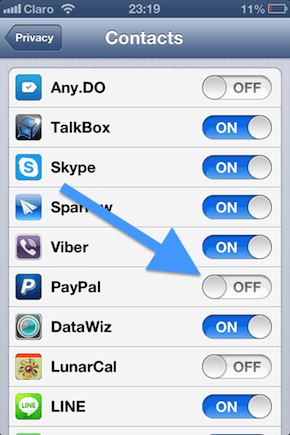
すべてのデータセットを調べて、それらにアクセスできるアプリを選択したら、に戻って プライバシー 画面。
ステップ5: 当社の個人情報へのアクセスを管理する最後の主要な領域は、 ソーシャルネットワーク セット、下部にあります プライバシー 画面。 ここには、有効にしたすべてのソーシャルサービスが表示されるので、それらのいずれかをタップして、それらにアクセスできるアプリを表示します。 私は、特にソーシャルプロファイルに投稿したものに関しては、少しプライバシーがおかしいので、どのアプリからもソーシャルアカウントへのアクセスを有効にしていません。 ただし、ソーシャルネットワークへのアクセスを信頼できるアプリに提供することには何の問題もありません。 Tweetbot 例えば。
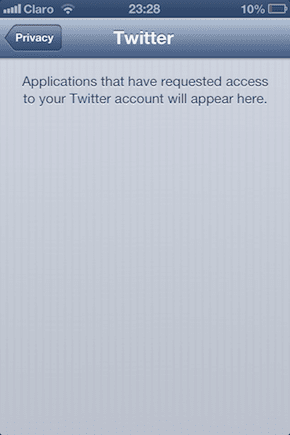
iOSデバイスのプライバシーに関する最後の考え
プライバシーは非常にデリケートな問題であり、私たちが依存しているデバイスが私たちの重要な情報の多くをほぼ完全に運ぶ場合はなおさらです。
ありがたいことに、Androidや他のモバイルプラットフォームと比較すると、Appleには3分の1を制限する非常に厳しいルールがあります パーティアプリによるユーザー情報へのアクセス。アプリがユーザー情報にアクセスするたびに、Apple自体がユーザーに警告します。 沿って それらに通知する アプリが自分の場所や個人情報へのアクセスを要求していること。
さらに優れた点:個人情報にアクセスできるすべてのアプリを制御する方法を理解し、いつ、どれだけの情報を使用できるかを正確に選択できるようになりました。
プライバシーはiOSデバイスの主要な懸念事項の1つですか? もしそうなら、どのようにそれを制御しますか? 以下のコメントでお知らせください。
最終更新日:2022年2月3日
上記の記事には、GuidingTechのサポートに役立つアフィリエイトリンクが含まれている場合があります。 ただし、編集の整合性には影響しません。 コンテンツは公平で本物のままです。


